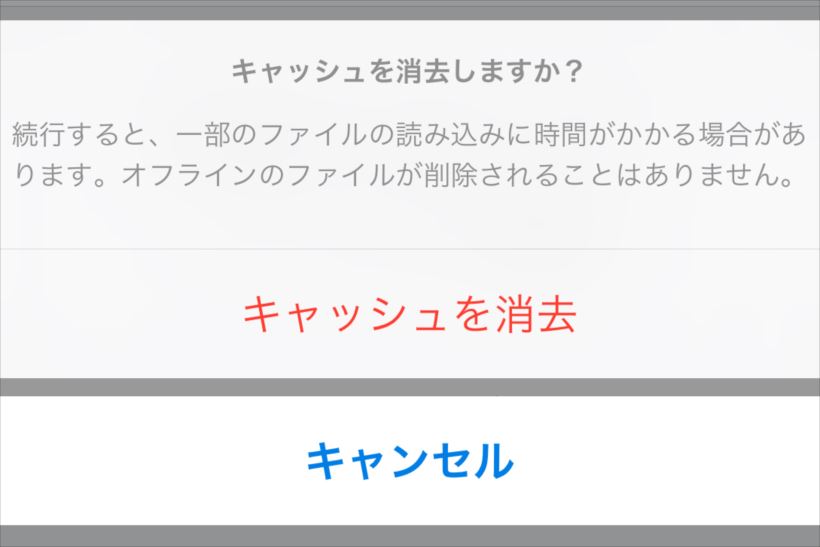人気のオンラインストレージ「Dropbox」には、一度表示したファイルを再表示する際に素早く表示できるよう「キャッシュ」と呼ばれるデータを一時的に保存します。アプリを素早く使うための便利な機能ですが、キャッシュが溜まりすぎるとiPhoneの容量を圧迫してしまう場合があります。本記事ではDropboxのキャッシュを消去して、空き容量を確保する方法を紹介します。
溜まりに溜まったキャッシュを一気にクリアしよう
Dropboxのキャッシュは設定から簡単に削除することができます。「最近」タブの左上にある歯車のアイコンをタップして、設定を開いたら「キャッシュを消去」をタップしましょう。確認画面で再度「キャッシュを消去」をタップすると、キャッシュが削除されます。
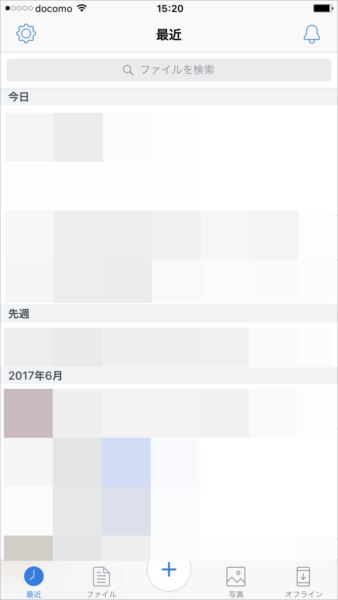
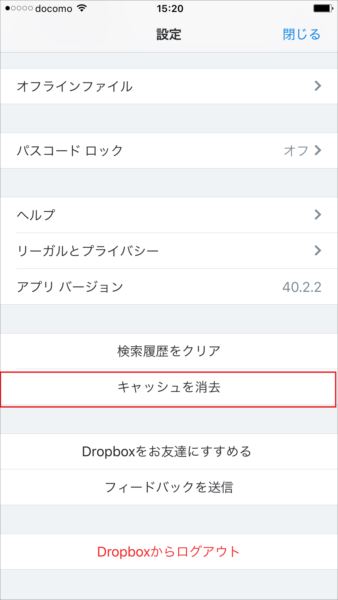
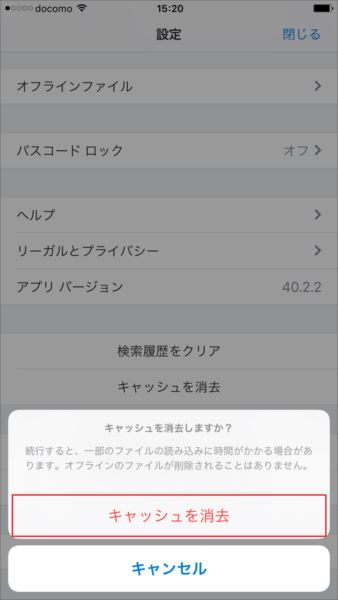
キャッシュ消去後は、iPhone内の設定画面からアプリごとの容量をチェックしてみるとよいでしょう(「設定」→「一般」→「ストレージとiCloudの使用状況」→「ストレージを管理」の順にタップし、「Dropbox」の容量を確認)。たしかにキャッシュされたぶん、Dropboxアプリが占める容量は減っているはずです。
なお、インターネットに接続していない状況でもデータを閲覧できる「オフラインアクセス」機能が設定されたデータは、キャッシュ消去後も消えることはありません。